Kā izdzēst lietotāju Mac datorā (08.12.25)
Vai vēlaties dzēst lietotāju Mac datorā, lai atbrīvotu vietu krātuvē, atsauktu piekļuvi vai novērstu neskaidrības? Lietotāja konta dzēšana ir vienkārša, taču jums rūpīgi jāplāno, ko darīsit ar failiem, kas saistīti ar kontu, it īpaši, ja ir saglabāta sensitīva informācija. Šajā rakstā mēs parādīsim, kā izdzēst lietotāju Mac datorā un kāds process jums jāveic.
Kā izdzēst lietotāju Mac datorāLai izdzēstu lietotāju Mac, rīkojieties šādi: šīs darbības:
- Izmantojiet savu administratora kontu. Bez administratora piekļuves jūs nevarat neko darīt savā datorā. Pirms turpināt, pārliecinieties, vai izmantojat administratora kontu. Lai to izdarītu, piesakieties, izmantojot sava Mac administratora kontu un paroli. Kā uzzināt, vai izmantojat administratora kontu? Atveriet sadaļu Sistēmas preferences & gt; Lietotāji & amp; Grupas kur loga kreisajā pusē redzēsiet lietotāju kontu sarakstu. Administratora konts ir apzīmēts kā Administrators .
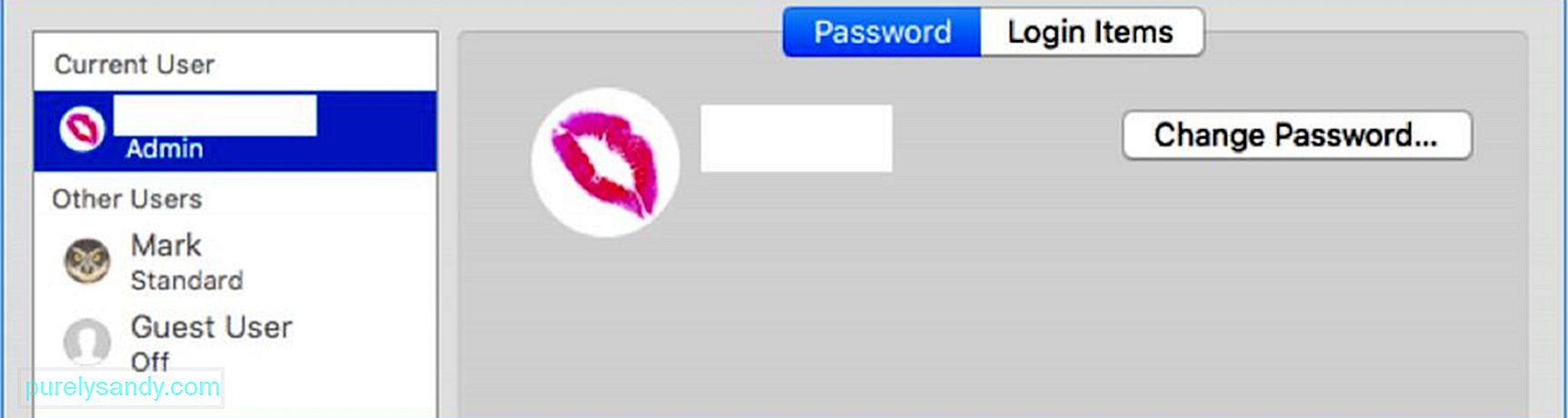
- Kad esat atvēris sadaļu Lietotāji & amp; Grupas noklikšķiniet uz ikonas zelta slēdzene loga apakšējā kreisajā stūrī. Tas ļauj jums veikt neatgriezeniskas izmaiņas Mac konta lietotāju kontos. Noklikšķinot uz bloķēšanas ikonas, jums tiks lūgts pieteikties , izmantojot administratora pieteikšanās informāciju. Ievadiet administratora paroli (lietotājvārds jau ir iepriekš aizpildīts), pēc tam noklikšķiniet uz Atbloķēt. Pēc tam jūs varat veikt izmaiņas lietotāju kontos.
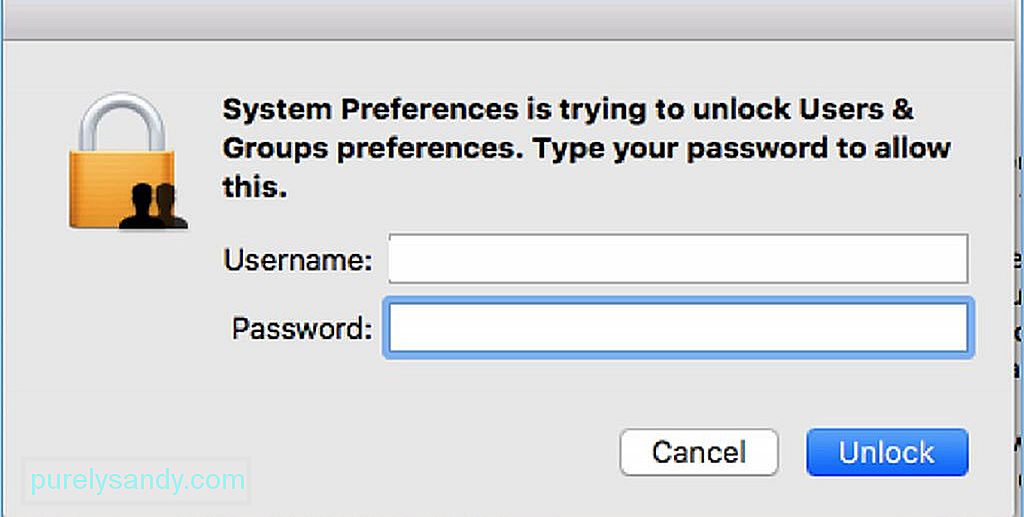
- Kad bloķēšanas ikona būs atbloķēta, jums būs piekļuve citiem lietotājiem un jāveic nepieciešamās izmaiņas. Varat arī redzēt, ar kuru lietotāja kontu esat pierakstījies, kurš ir administratora konts. Ņemiet vērā, ka jūs nevarat izdzēst administratora lietotāju. Jūs redzēsiet, ka poga ( - ) ir pelēka. Lietotāju kontu sarakstā izvēlieties, kuru kontu vēlaties izdzēst.
- Noklikšķinot uz lietotāja konta, tiks parādīta visa informācija par šo kontu. Lai izdzēstu šo profilu, lietotāju kontu saraksta apakšdaļā noklikšķiniet uz mīnusa ( - ) zīmes. Tas noņems konkrēto lietotāja kontu no jūsu Mac. Pēc noklikšķināšanas uz pogas mīnus parādīsies ziņojums, kas apstiprina, ka vēlaties dzēst šo lietotāja kontu. Logā būs arī iespējas, ko darīt ar šī lietotāja profila mājas mapi. Jums ir trīs iespējas:
- Saglabājiet to diska attēlā, kuram varēsit piekļūt mapē Dzēstie lietotāji. Šo opciju varat izvēlēties, ja vēlaties saglabāt vispārīgos datus, kas saistīti ar dzēšamo profilu.
- Saglabājiet mājas mapi tādu, kāda tā ir. Tas nozīmē, ka visi ar šo lietotāja kontu saistītie dati joprojām tiks saglabāti Lietotāju mapē ar to pašu lietotājvārdu. Ja nākotnē plānojat atjaunot izdzēsto lietotāja profilu, šī opcija ļaus jums turpināt darbu no vietas, kur atstājāt pirms dzēšanas.
- Pilnībā izdzēsiet mājas mapi. Ja vairs neizmantojat datus vai vēlaties atgūt kādu vietu krātuvē, ir pilnīgi lietderīgi pilnībā atbrīvoties no datiem.
- Kad esat Esam izlēmuši, ko darīt ar mājas mapi, noklikšķiniet uz Dzēst lietotāju .
- Tomēr ņemiet vērā, ka, ja lietotāja kontam ir tikai piekļuves piekļuve uz jūsu Mac, tad šīs opcijas nebūs pieejamas, jo to dati tiek saglabāti kaut kur citur.
- Kad esat noklikšķinājis uz Dzēst lietotāju , zem lietotāja konta tiks parādīts ziņojums Konta dzēšana , kas nozīmē, ka dzēšanas process notiek. Process būs pabeigts, kad lietotāja konts pazudīs no lietotāja saraksta loga kreisajā pusē.
Ja daudziem cilvēkiem kāda konkrēta iemesla dēļ ir jāpiekļūst jūsu Mac datoram ( darbam vai projektam), ieteicams izveidot tikai koplietošanas viesu profilu. Izmantojot šo profilu, lietotāji varēs piekļūt koplietotajiem failiem attālināti, taču viņiem nebūs tiesību pieteikties vai mainīt iestatījumus jūsu Mac datorā. Varat arī pārdēvēt lietotāja kontu, ja kāds cits to izmantos un viņam būs nepieciešami iepriekšējā konta dati.
Lietotāja dzēšana Mac datorā ir vienkāršs process, vienīgais izaicinājums ir izlemt, ko darīt ar lietotāja failiem. Jums jāizvēlas, vai saglabāt lietotāja failus vai tos izdzēst. Ja jūs nolemjat tos izdzēst, varat veikt šo darbību citā līmenī, noņemot visus nevēlamos failus datorā, izmantojot Outbyte MacRepair. Tas skenē un izdzēš visus nevajadzīgos failus datorā, lai izvairītos no nekārtībām un uzlabotu veiktspēju.
YouTube video: Kā izdzēst lietotāju Mac datorā
08, 2025

